Все способы:
- Способ 1: Проверка соответствия требованиям системы
- Вариант 1: Файл подкачки
- Вариант 2: Увеличение производительности компонентов
- Способ 2: Сканирование на вирусы
- Способ 3: Откат обновления Windows
- Способ 4: Оптимизация автозагрузки
- Способ 5: Обновление драйверов
- Способ 6: Работа с жестким диском
- Вариант 1: Очистка системного раздела
- Вариант 2: Дефрагментация (только HDD)
- Способ 7: Устранение перегрева
- Способ 8: Отключение визуальных эффектов
- Вопросы и ответы: 0
Способ 1: Проверка соответствия требованиям системы
Если компьютер начал подвисать после установки «десятки», а с предыдущими ОС он работал без фризов, то, вероятно, проблема заключается в несоответствии с системными требованиями Windows 10. Операционная система не слишком требовательна к ресурсам, но некоторые маломощные ПК не способны справиться с ней.
В нашем отдельном материале подробно описаны минимальные системные требования операционной системы Windows 10. Также в статье есть дополнительная информация о различных поддерживаемых функциях.
Подробнее: Системные требования для установки Windows 10
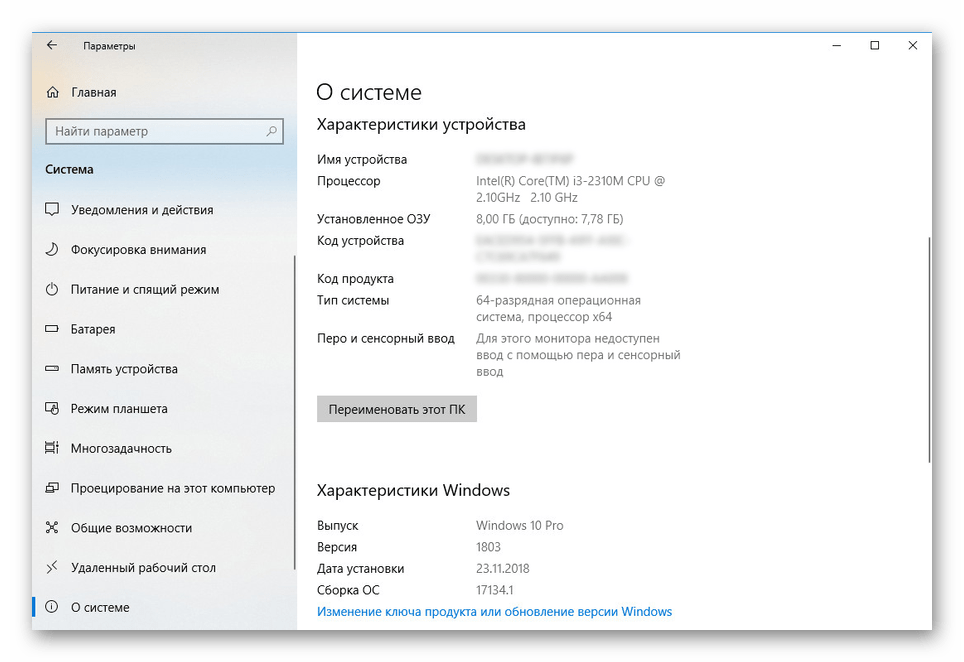
После того как вы ознакомитесь с системными требованиями, сопоставьте их с возможностями вашего компьютера. Характеристики устройства можно посмотреть с помощью штатных средств, а более детальные данные доступны в интерфейсе специализированного софта. Обо всех способах читайте в отдельной инструкции на нашем сайте.
Подробнее: Узнаём характеристики компьютера на Windows 10
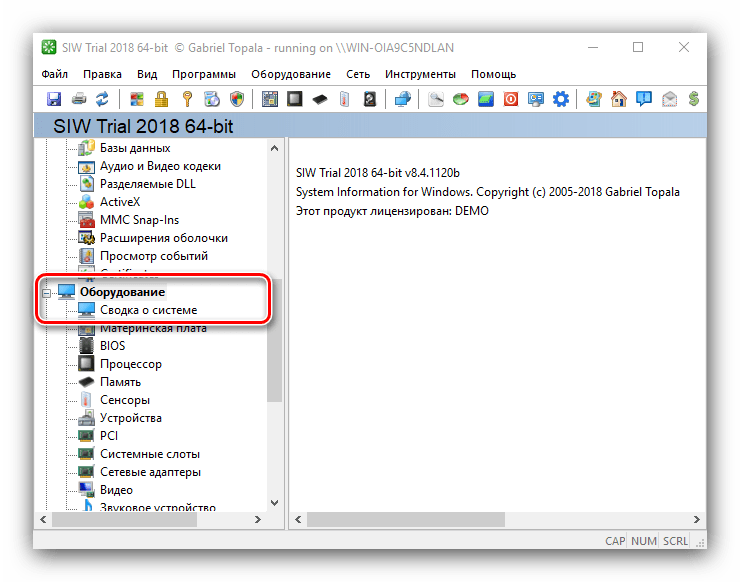
Если ПК не «тянет» Windows 10 именно по причине несоответствия системным требованиям, лучше вернуться к предыдущей ОС. Но есть несколько способов, позволяющих улучшить производительность компьютера, не прибегая к аппаратному апгрейду.
Вариант 1: Файл подкачки
Одним из самых простых методов избавиться от нехватки оперативной памяти (если именно ее недостаток влияет на возникновение рассматриваемой проблемы) – это добавить файл подкачки, или виртуальную память. Он снижает нагрузку на ОЗУ, если возможностей компонента не хватает для обеспечения бесперебойной работы системы. Создать файл подкачки в Windows 10 можно с помощью «Параметров быстродействия». Попробуйте добавить виртуальную память, поскольку это может помочь решить проблему с зависаниями ПК.
Подробнее: Включение файла подкачки на компьютере с Windows 10
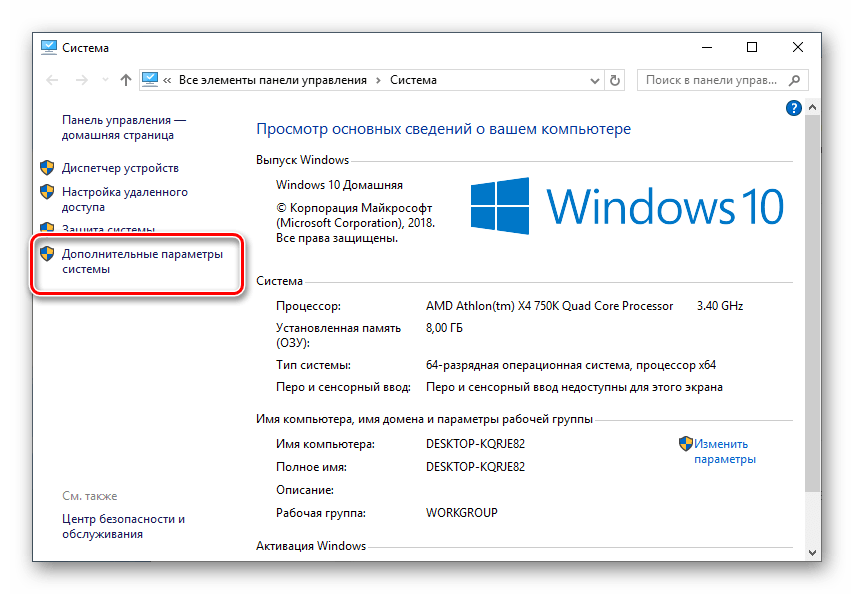
Читайте также: Увеличиваем объем ОЗУ на компьютере с Windows 10
Вариант 2: Увеличение производительности компонентов
Если компьютер позволяет, то некоторые его компоненты можно разогнать, чтобы увеличить производительность системы. Такой способ поможет не только приблизиться к системным требованиям Windows 10, но и улучшить работу ОС в целом, а также, возможно, убрать фризы. Обычно разгоняют центральный процессор и видеокарту. Для этого используются фирменные утилиты от производителей, либо возможности BIOS, либо сторонний софт. Об этом более подробно можно узнать из наших инструкций.
Подробнее: Ускоряем работу видеокарты / процессора
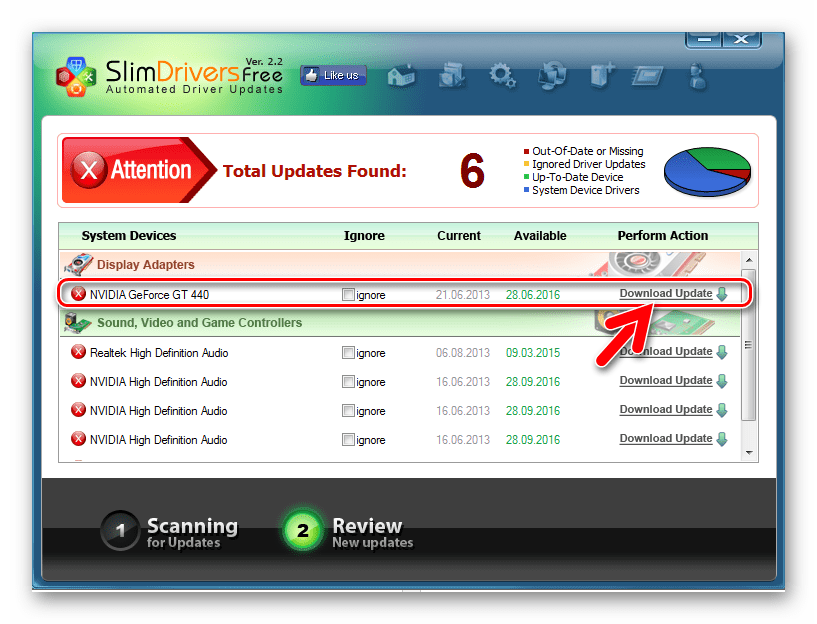
Способ 2: Сканирование на вирусы
Еще одна распространенная причина появившихся фризов в Windows 10 – это попавшее вредоносное ПО, которое замедляет работу системы. Чтобы решить проблему, проверьте компьютер на наличие вирусов с помощью специализированных программ или встроенных средств защиты. Также можно использовать портативные утилиты, которые не требуют установки и предназначены для быстрой проверки и удаления подозрительных файлов и софта. В нашей отдельной статье описаны все варианты сканирования Windows 10 с последующим устранением вирусов.
Подробнее: Методы удаления вируса с компьютера под управлением Windows 10
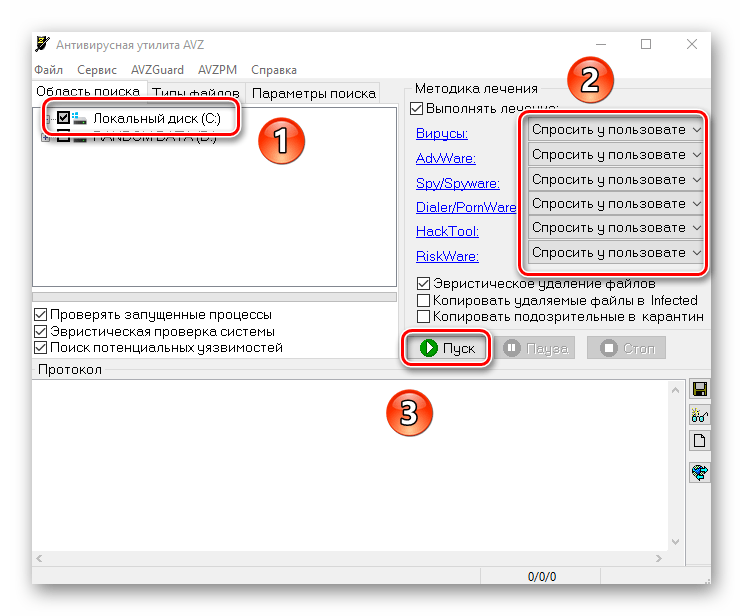
Способ 3: Откат обновления Windows
Нередко пользователи замечают, что фризы появляются после установки обновлений Windows 10. Это может значить, что либо в самих апдейтах есть проблема, которая будет со временем решена разработчиками, либо во время инсталляции произошел сбой. Если неполадка появилась именно после обновления, есть смысл попробовать удалить накопительные обновления или откатиться к предыдущей сборке. Перейдите по ссылке ниже, чтобы узнать, как это сделать.
Подробнее: Методы отката обновления в ОС Windows 10
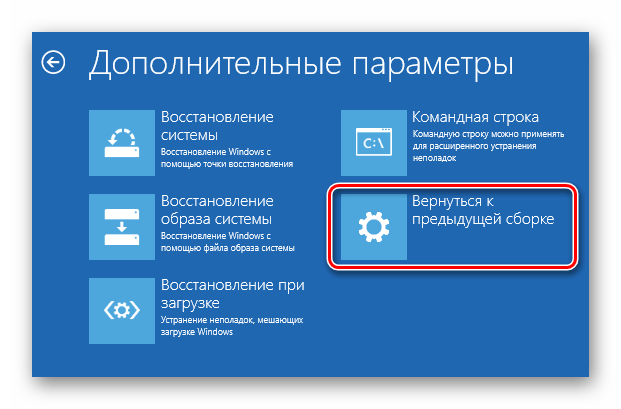
Способ 4: Оптимизация автозагрузки
Бывает, компьютер начинает фризить сразу после запуска системы. Чаще всего это происходит из-за того, что активно работает автозагрузка программ, то есть вместе с Windows открывается в фоновом режиме разный пользовательский софт. Это нагружает компоненты ПК, что вызывает зависания и лаги. Через некоторое время работы ОС проблемы могут пройти, но в итоге перезапуск растягивается на долгое время.
Попробуйте оптимизировать автозагрузку, убрав лишние процессы и программы. Для этого используется штатное средство «Диспетчер задач», а также программы или специализированные утилиты.
Подробнее: Отключение автозапуска программ в Виндовс 10
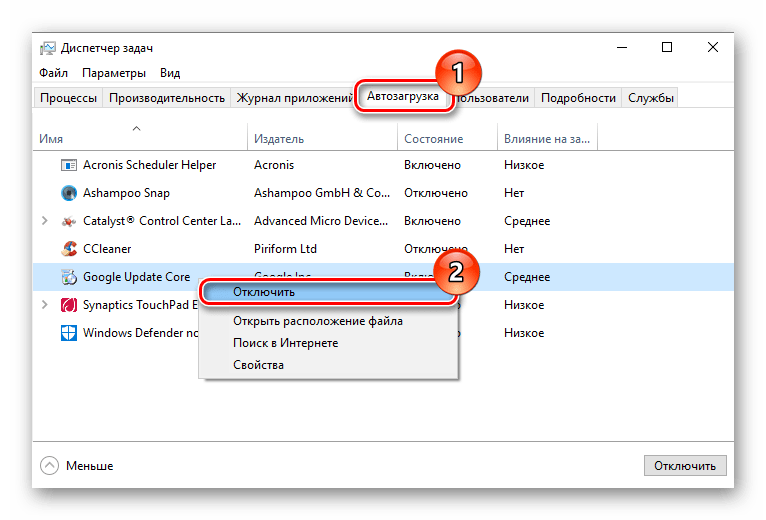
Способ 5: Обновление драйверов
Комплектующие нуждаются в актуальном ПО для стабильной и корректной работы, поэтому из-за устаревших драйверов вполне могут появиться проблемы. В Windows 10 предусмотрены встроенные возможности для обновления драйверов, а также для этого можно воспользоваться сторонним софтом или найти их на официальных сайтах производителей. У нас есть пошаговое руководство, которое поможет актуализировать программное обеспечение для различных компонентов ПК.
Подробнее: Обновляем драйверы в Windows 10
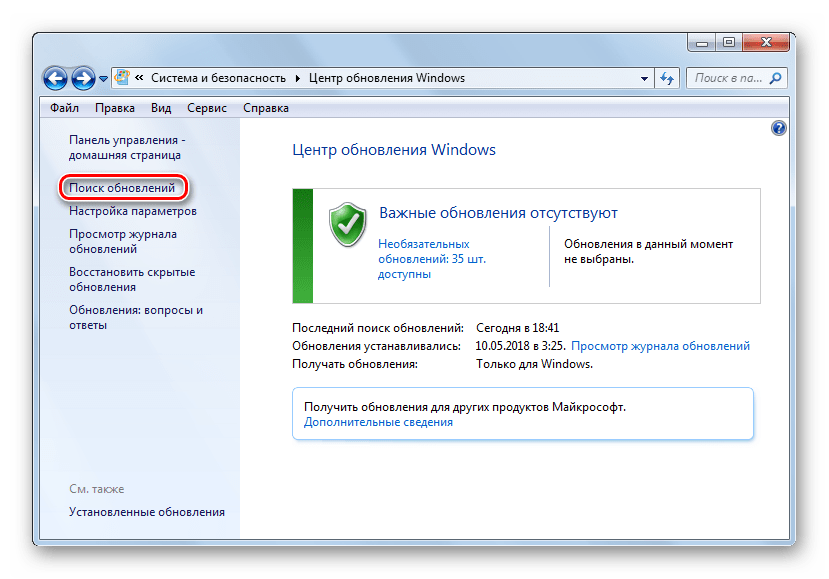
Способ 6: Работа с жестким диском
Неполадки в системе, вызывающие фризы компьютера, появляются из-за проблем в работе жесткого диска. Система может начать работать медленнее из-за битых секторов или недостаточного свободного пространства, которое необходимо для стабильного функционирования Windows 10. Прежде чем думать о замене винчестера, попробуйте его очистить или дефрагментировать.
Вариант 1: Очистка системного раздела
Как правило, системный диск помечается литерой «C», поэтому для того, чтобы избавиться от фризов на ПК, попробуйте очистить его от мусорных и ненужных файлов. Не существует единого способа, позволяющего быстро и тщательно избавиться от данных и настроек, не повредив систему, поэтому придется пошагово выполнять инструкции, которые есть на нашем сайте, начиная от базовой очистки «Корзины», папки с загрузками и заканчивая анализом и проверкой диска на ошибки. Переходите по ссылке ниже и следуйте приведенному алгоритму действий, чтобы избавиться от зависаний.
Подробнее: Освобождаем место на диске C в Windows 10
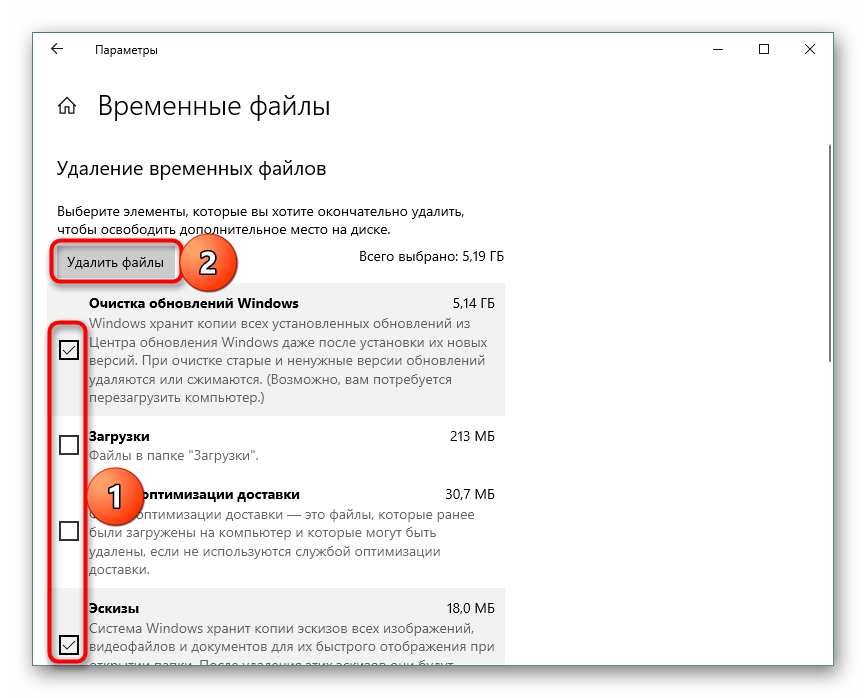
Вариант 2: Дефрагментация (только HDD)
Ускорить работу диска можно, если провести его дефрагментацию. Особенно это актуально для тех пользователей, которые активно используют компонент, записывая и удаляя данные. На накопителе хранится информация, разделенная по различным секторам диска, и когда в результате различных изменений размер определенного файла увеличивается, система старается оставить его фрагменты рядом с изначальным вариантом. Если непрерывное свободное пространство ограничено, то файл разобьется на отдельные части, которые будут размещены в разных секторах.
В итоге, когда пользователь начинает открывать такие данные или запускать приложение, ему приходится ждать, пока система «соберет» их. Чтобы решить проблему, попробуйте дефрагментировать диск, поскольку после процедуры все части одного файла собираются в один ряд беспрерывного свободного пространства. Выполнить операцию можно с помощью как штатных средств системы, так и стороннего софта. Наш автор разбирал алгоритм действий в отдельной статье.
Подробнее: Дефрагментация диска в Windows 10
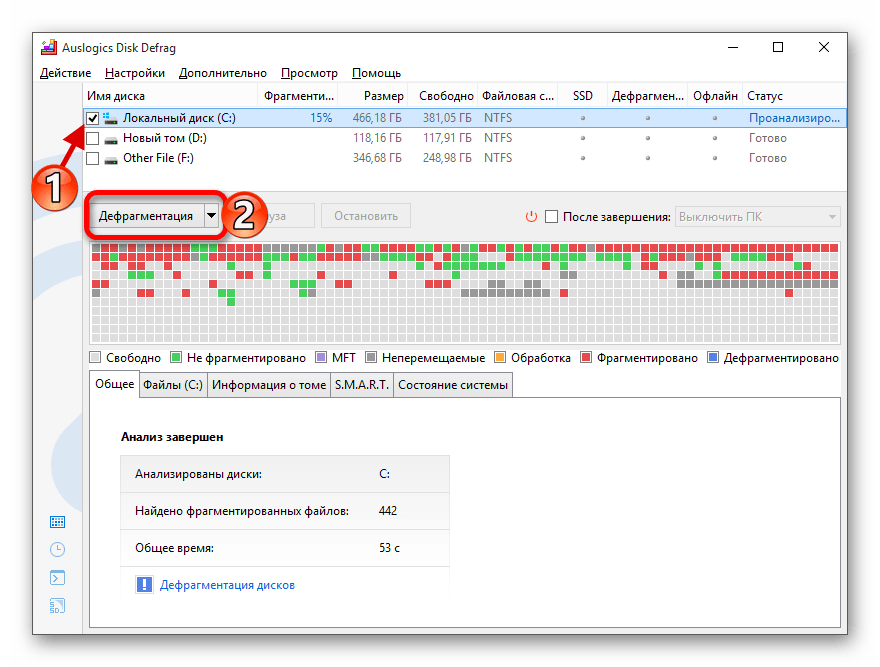
Способ 7: Устранение перегрева
Перегрев какого-либо аппаратного компонента ПК также влечет за собой снижение производительности, которое пользователь может списать на тормоза в операционной системе. Советуем проверить температуры комплектующих компьютера, и на основании полученной информации делать вывод. Если какое-то комплектующее перегревается — искать причину, приобретать замену или обраться в сервисный центр. Если все температуры в норме, значит, пытаться найти неполадку в другом месте. У нас есть несколько вспомогательных материалов, которые помогут, во-первых, измерить температуру. Кликайте на нужное название и читайте материал.
Подробнее:
Как узнать температуру процессора / видеокарты / блока питания
Программы для проверки температуры компьютера
Во-вторых, узнать возможные причины перегрева того или иного устройства.
Подробнее: Что делать при перегреве процессора / видеокарты / материнской платы
В-третьих, сравнить полученные показатели с рабочими нормами.
Подробнее: Рабочие температуры процессоров / видеокарт / жестких дисков
Обладателям ноутбуков можно почитать другое руководство.
Подробнее: Решаем проблему с перегревом ноутбука
Способ 8: Отключение визуальных эффектов
Визуальные эффекты интерфейса Windows 10 нагружают систему, отчего у маломощных компьютеров возникают фризы при работе. С помощью раздела с дополнительными свойствами ОС их можно отключить все или выборочно:
- Откройте «Панель управления», отыскав приложение в главном меню в каталоге «Служебные – Windows».
- В новом окне выберите отображение разделов как мелкие или крупные значки. Нажмите на «Система».
- На панели слева кликните по строке «Дополнительные параметры системы».
- Перейдите на вкладку «Дополнительно» и щелкните по кнопке «Параметры».
- В новом окне нажмите на вкладку «Визуальные эффекты». При выборе пункта «Обеспечить наилучшее быстродействие» все эффекты визуализации будут отключены.
- Чтобы самостоятельно выбрать параметры, которые нужно отключить, отметьте пункт «Особые эффекты», затем уберите галочки с пунктов в списке ниже.
- Примените, затем сохраните настройки.
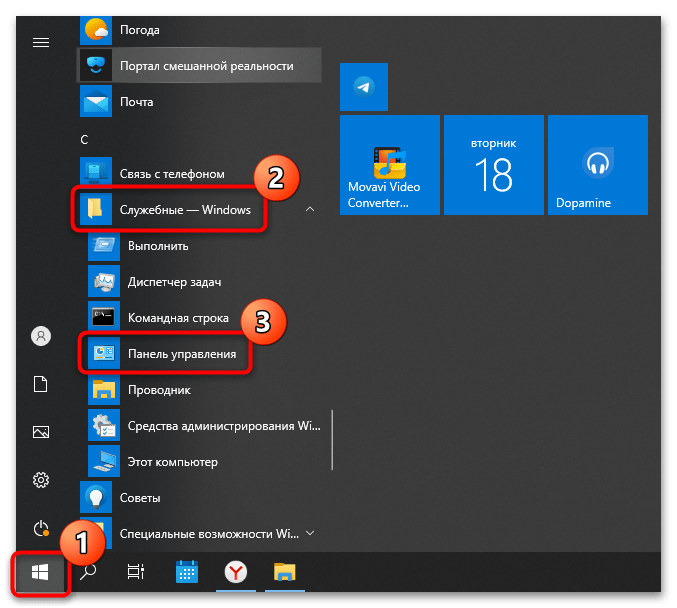
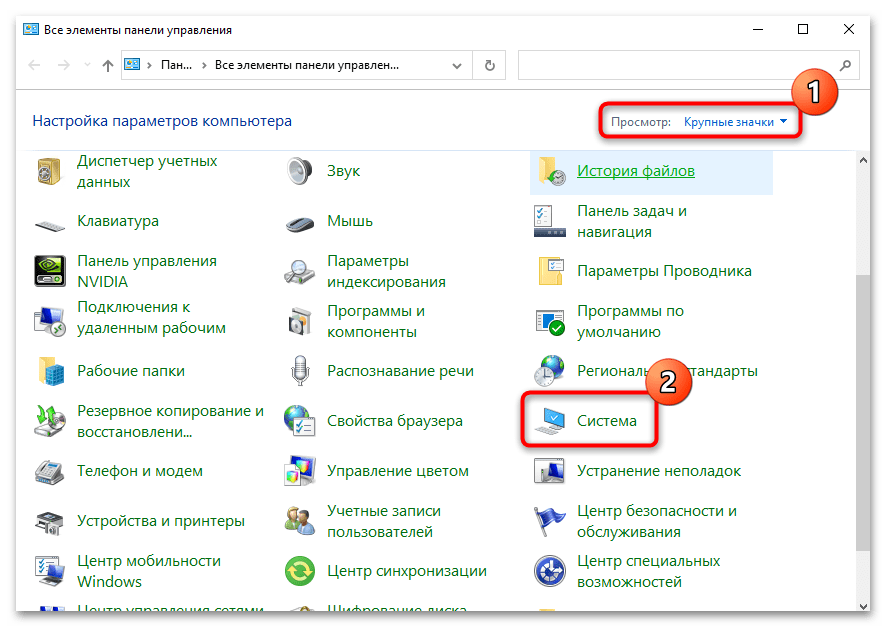
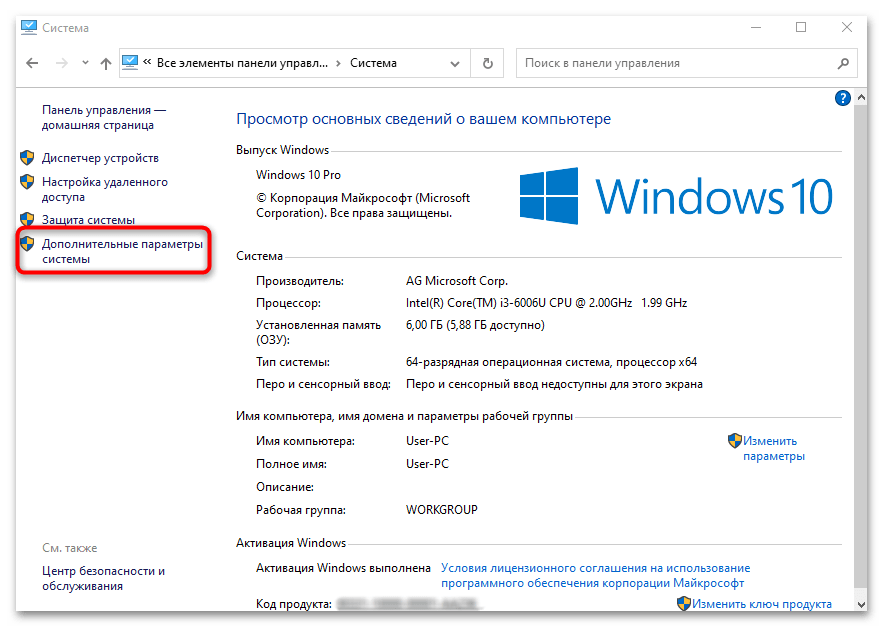
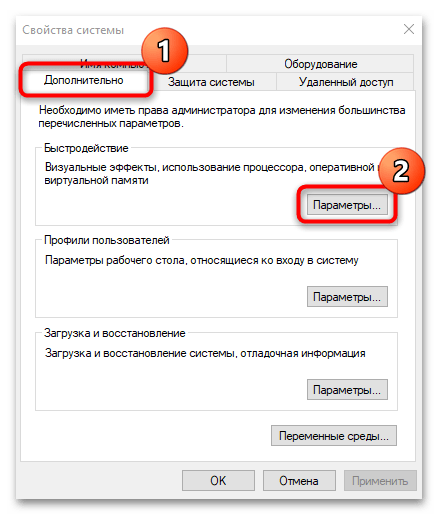
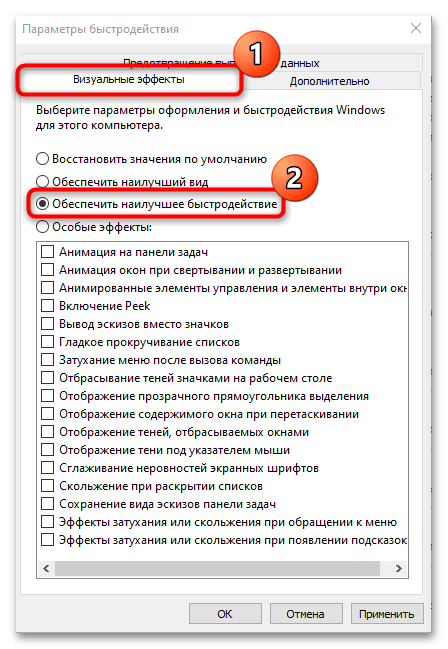
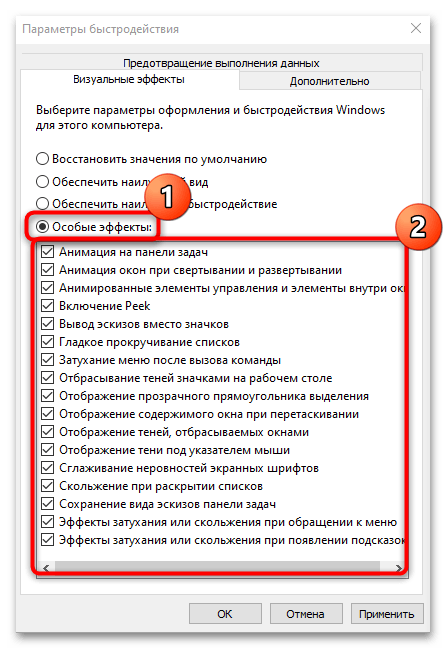
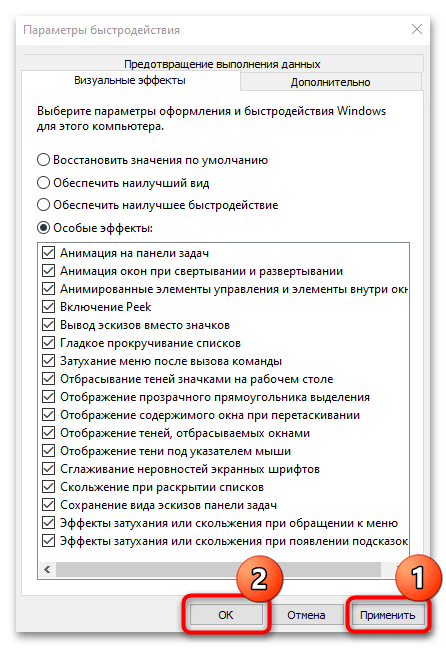
После этого интерфейс лишится различных эффектов и анимации, что негативно повлияет на внешний вид и восприятие, но при этом производительность системы увеличится, что поможет избавиться от фризов.
Наша группа в TelegramПолезные советы и помощь
Купил новый SSD m2 kingston fury 1tb, поставил во второй слот на материнке, включаю, начались фризы. Виндовс может зависнуть и перезагрузить, либо просто зависнуть и черный экран. Иногда бывает, что включается, пользоваться можно но с фризами. Вытащил этот SSD, все так же осталось.
Вытащил все диски кроме винды. Ставил все диски по очереди в разных комбинациях и в разные слоты. Дергал оперативку. Поставил новую винду 11, пробовал ставить на старый M2 и на новый M2. (НИЧЕГО ИЗ ЭТОГО НЕ ПОМОГЛО)
В диспетчере все работает стабильно без скачков нагрева/перегрева и т.д.
Компьютеру год, всё работало стабильно, в биосе только поднимал частоту оперативки с 4800 до 6000 при заявленной производителем 6400.
В интернете тупо ничего про эту проблему.
Материнская плата:MSI B760 gaming plus Wi-Fi
Процессор: intel i7 12700kf
Оперативная память: Gskill DDR5 32 6400 MHz
Видеокарта: Gigabyte RTX 4060TI
Накопители (HDD/SDD): HDD 1tb, SSD Samsung 250, MSI SSD m2 500, Kingston fury SSD m2 1tb
Блок питания: gamemax 850 pro
Сис-ма охлаждения: deep cool ag620 argb
Рекомендуемые сообщения
-
- Поделиться
После перехода на win10 появились постоянные фризы. Может кто сталкивался, подскажите, как лечить ?
- Цитата
Ссылка на сообщение
Поделиться на другие сайты
- Administrators
-
- Поделиться
Если у Вас вдруг начала сильно тормозить, лагать или зависать игра, то скорее всего причина в новом драйвере nvidia
Первым делом пробуем:
- Отключить GeForce Experience
- win+R или просто в пуске вбить «Выполнить», после чего прописать «services.msc».
- Далее откроются «Службы», там мы ищем «NVIDIA Display Container LS» жмем на него два раза и жмем «Остановить»
Если лаги не прекратились, то нужно установить драйвер ранней версии, для этого
- Переходим на страницу подбора драйверов — https://www.nvidia.ru/Download/Find.aspx?lang=ru
- Выставляем параметры (операционная система и видеокарта)
- Выбираем драйвер ранней версии и загружаем
- Я рекомендую загружать драйвер версии 457.51, в этой версии у меня и знакомых лагов не наблюдается
- После загрузки просто запускаете установщик и он сам удалит установленный драйвер и установит нужный
Ссылка на сообщение
Поделиться на другие сайты
- Автор
-
- Поделиться
Спасибо, буду пробовать!
- Цитата
Ссылка на сообщение
Поделиться на другие сайты
- 3 месяца спустя…
-
- Поделиться
21 минуту назад, Яблочный сказал:
можно службу вырубить NVIDIA Display Container LS и все.
ниче качать не надо.
- Цитата
Ссылка на сообщение
Поделиться на другие сайты
-
- Поделиться
2 часа назад, Карамелька сказал:
можно службу вырубить NVIDIA Display Container LS и все.
ниче качать не надо.
Она сама по себе иногда включается, по крайней мере у меня так было, а драйвера поставил и не паришься
- Цитата
Ссылка на сообщение
Поделиться на другие сайты
-
- Поделиться
3 часа назад, Яблочный сказал:
Она сама по себе иногда включается, по крайней мере у меня так было, а драйвера поставил и не паришься
там надо со свойств её вырубить прям.
чтоб не врубалась никогда.
при обновлении драйверов проблем нет.
по крайне мере у меня.
- Цитата
Ссылка на сообщение
Поделиться на другие сайты
-
- Поделиться
Кто не запускал обт-клиент, то рекомендую обратить внимание на данную тему. Сам сталкивался с лагами пока не воспользовался приведёнными решениями выше, но такое я встречал только на Ессе (но не на всех запусках сервера🙃).
Изменено пользователем Трезв
- Цитата
Ссылка на сообщение
Поделиться на другие сайты
- 4 недели спустя…
-
- Поделиться
On 3/5/2022 at 5:36 PM, Трезв said:
Кто не запускал обт-клиент, то рекомендую обратить внимание на данную тему. Сам сталкивался с лагами пока не воспользовался приведёнными решениями выше, но такое я встречал только на Ессе (но не на всех запусках сервера🙃).
некропост конечно, но тут вроде не сервер виноватый а киберпанк))
или ктото ещё из «свежих» игроновинок.
- Цитата
Ссылка на сообщение
Поделиться на другие сайты
-
- Поделиться
Хелп. У меня rx550, тоже фризит. Мб кто сталкивался или знает решение.
- Цитата
Ссылка на сообщение
Поделиться на другие сайты
- Administrators
-
- Поделиться
1 час назад, Ieshue сказал:
Хелп. У меня rx550, тоже фризит. Мб кто сталкивался или знает решение.
Если у Вас вдруг начала сильно тормозить, лагать или зависать игра, то скорее всего причина в новом драйвере nvidia
Первым делом пробуем:
- win+R или просто в пуске вбить «Выполнить», после чего прописать «services.msc».
- Далее откроются «Службы», там мы ищем «NVIDIA Display Container LS» жмем на него два раза и жмем «Остановить»
Если лаги не прекратились, то нужно установить драйвер ранней версии, для этого
- Переходим на страницу подбора драйверов — https://www.nvidia.ru/Download/Find.aspx?lang=ru
- Выставляем параметры (операционная система и видеокарта)
- Выбираем драйвер ранней версии и загружаем
- Я рекомендую загружать драйвер версии 457.51, в этой версии у меня и знакомых лагов не наблюдается
- После загрузки просто запускаете установщик и он сам удалит установленный драйвер и установит нужный
- Цитата
Ссылка на сообщение
Поделиться на другие сайты
-
- Поделиться
7 часов назад, Admin сказал:
Если у Вас вдруг начала сильно тормозить, лагать или зависать игра, то скорее всего причина в новом драйвере nvidia
Первым делом пробуем:
- win+R или просто в пуске вбить «Выполнить», после чего прописать «services.msc».
- Далее откроются «Службы», там мы ищем «NVIDIA Display Container LS» жмем на него два раза и жмем «Остановить»
Если лаги не прекратились, то нужно установить драйвер ранней версии, для этого
- Переходим на страницу подбора драйверов — https://www.nvidia.ru/Download/Find.aspx?lang=ru
- Выставляем параметры (операционная система и видеокарта)
- Выбираем драйвер ранней версии и загружаем
- Я рекомендую загружать драйвер версии 457.51, в этой версии у меня и знакомых лагов не наблюдается
- После загрузки просто запускаете установщик и он сам удалит установленный драйвер и установит нужный
Спасибо, конечно. Я уже смотрел, но у меня нет такой службы. У меня AMD карточка. Мб тоже дрова откатить? Если откатывать, то насколько?
- Цитата
Ссылка на сообщение
Поделиться на другие сайты
- 4 месяца спустя…
-
- Поделиться
В 04.04.2022 в 20:39, Ieshue сказал:
Спасибо, конечно. Я уже смотрел, но у меня нет такой службы. У меня AMD карточка. Мб тоже дрова откатить? Если откатывать, то насколько?
Приветствую, у меня тоже амд и тоже фризы, как разобраться в данной проблеме ? ПОМОГИТЕ (((
- Цитата
Ссылка на сообщение
Поделиться на другие сайты
- 5 месяцев спустя…
-
- Поделиться
а если фризит от мышки на амд? кто подскажет?
- Цитата
Ссылка на сообщение
Поделиться на другие сайты
-
Nord сделал популярным тема
- 2 недели спустя…
-
- Поделиться
У меня на ноуте Интел Графикс, тоже от мышки фризы
хелп
- Цитата
Ссылка на сообщение
Поделиться на другие сайты
Присоединяйтесь к обсуждению
Вы можете написать сейчас и зарегистрироваться позже.
Если у вас есть аккаунт, авторизуйтесь, чтобы опубликовать от имени своего аккаунта.
|
1 / 1 / 0 Регистрация: 01.02.2020 Сообщений: 6 |
|
Фризы на рабочем столе и в играх01.02.2020, 12:09. Показов 8912. Ответов 13 Возникла проблема с windows 10 Pro. Характеристики машины. Температура в обычном состоянии (ноутбук всё равно фризит и ЦП взлетает до 100%) Смотреть с 20 секунды. https://www.youtube.com/watch?v=kPzd8LEC6RI Попытался словить фризы и нагрузку сделав скриншот
0 |
|
400 / 282 / 39 Регистрация: 02.08.2017 Сообщений: 1,068 |
|
|
01.02.2020, 21:55 |
|
|
Сообщение от Imperius25 установил чистую, поставил все необходимые драйвера. Драйверы брали здесь? Напишите полное наименование ноутбука.
0 |
|
1 / 1 / 0 Регистрация: 01.02.2020 Сообщений: 6 |
|
|
02.02.2020, 00:14 [ТС] |
|
|
Сообщение от Петрович2 Драйверы брали здесь? — да, но и предварительно прошелся по каждому пункту в диспетчере устройств, прокликивая «Обновить драйвер». Так же через intel driver update utility.
0 |
|
400 / 282 / 39 Регистрация: 02.08.2017 Сообщений: 1,068 |
|
|
02.02.2020, 01:04 |
|
|
Пробуйте так: 1. Скачайте все драйверы отсюда. Сообщение от Imperius25 проблема мной описанная появилась давно, месяца 3-4 назад Я подозреваю, что после установки Windows 10 Pro.
0 |
|
1 / 1 / 0 Регистрация: 01.02.2020 Сообщений: 6 |
|
|
02.02.2020, 15:05 [ТС] |
|
|
Сообщение от Петрович2 Пробуйте так: 1. Скачайте все драйверы отсюда. В принципе я сделал всё по пунктам, перепроверяй все свои действия несколько раз. При запущенном тесте в AIDA периодически моргает картинка на мониторе как на видео что приложил в первом посте, после остановки теста тоже самое, только чуть реже. Единственное заметил, что максимальная температура стала чуть ниже прошлого теста. Предварительно я вскрывал ноутбук, почистил от пыли, но пасту не менял, во-первых её у меня нету, а во-вторых понятия не имею какую использовать для этой машины. Визуально понаблюдал и понял что стоит поменять, потому что края уже подсохли, а в центре уже просвечивается и слегка влажная. Тест в AIDA64 Должна ли быть такая скорость процессора при такой малой нагрузке?
0 |
|
400 / 282 / 39 Регистрация: 02.08.2017 Сообщений: 1,068 |
|
|
02.02.2020, 16:54 |
|
|
Imperius25, Тест в AIDA64 нормально по температурам, напряжение питания процессора тоже в норме, остальных не видно из-за триальной версии. Напишите в личку и я дам ключ для активации AIDA64. Сообщение от Imperius25 Должна ли быть такая скорость процессора при такой малой нагрузке? Так как у Вас свежеустановленная ОСь, то скорее всего идёт скачивание и установка обновлений. Посмотрите на графики сеть и диск С. Из-за этого и процессор нагружается. А вот когда все обновления установятся, тогда такое поведение будет подозрительно. Вот скриншот диспетчера задач при открытых 4 вкладках браузера Хром и воспроизведении видео на Ютубе в HD качестве. Миниатюры
0 |
|
15 / 11 / 5 Регистрация: 12.07.2017 Сообщений: 140 |
|
|
02.02.2020, 17:02 |
|
|
Где информация о блоке питания?
0 |
|
400 / 282 / 39 Регистрация: 02.08.2017 Сообщений: 1,068 |
|
|
02.02.2020, 17:13 |
|
|
Уточнение предыдущего моего поста. У Вас SSD Transcend MTE110S 128 Гб TS128GMTE110S M.2 PCI-Express. Он очень сильно греется, у Вас 77°С, а допустимо 70°С Ссылка на источник информации.
0 |
|
1 / 1 / 0 Регистрация: 01.02.2020 Сообщений: 6 |
|
|
02.02.2020, 18:01 [ТС] |
|
|
Сообщение от Sumraakk Где информация о блоке питания? Забавно получилось, прочитал Ваше сообщение и решил протестировать работу ноутбука без зарядного устройства и что меня порадовало, так это то, что фризы попросту пропали, от слова совсем. Добавлено через 1 минуту Добавлено через 24 минуты
0 |
|
400 / 282 / 39 Регистрация: 02.08.2017 Сообщений: 1,068 |
|
|
02.02.2020, 18:04 |
|
|
Сообщение от Imperius25 у меня была запущена загрузка в стиме Загрузки на SSD делать нежелательно, у SSD ограничено число циклов записи, папку Загрузки нужно перенести на HDD. А в стиме Вы скорее всего устанавливали игру, что тоже не желательно. У Вас система на SSD и всего 128 ГБ. Игры тоже занимают много места, 1-2 игры и место на С закончится. Добавлено через 1 минуту Сообщение от Imperius25 Вообщем провел ещё один тест, чтобы удостовериться наверняка, когда проводил тесты раньше — картинка моргала, сейчас всё идеально, с зарядным устройством — фризит, без зарядного — всё нормально. Я так понимаю стоит заменить зарядку? Ваш ноутбук куплен менее года назад, пробуйте по гарантии.
0 |
|
15 / 11 / 5 Регистрация: 12.07.2017 Сообщений: 140 |
|
|
02.02.2020, 18:06 |
|
|
Imperius25, и чё? Я второй раз должен спросить, чем ты заряжаешь ноутбук? Кароч правильное направление я тебе дал. Ищи программно в настройках электропитания максимальная производительность и т.п.. или аппаратно колдуй с блоком, он просто может не тянуть 1060
0 |
|
1 / 1 / 0 Регистрация: 01.02.2020 Сообщений: 6 |
|
|
02.02.2020, 18:58 [ТС] |
|
|
Sumraakk, надеюсь тебя это интересовало)
1 |
|
15 / 11 / 5 Регистрация: 12.07.2017 Сообщений: 140 |
|
|
02.02.2020, 19:55 |
|
|
Imperius25, это батарея, а нужен блок питания, что заряжает батарею. Там самый важный параметр мощность в Ваттах, которых и может не хватать. Но возможно и внутри блока что-то закосячилось, и поэтому он неадекватно себя стла вести. Попробуй друой блок, если есть такая возможность
0 |
|
1 / 1 / 0 Регистрация: 01.02.2020 Сообщений: 6 |
|
|
02.02.2020, 20:06 [ТС] |
|
|
Sumraakk, 135W
0 |
|
inter-admin Эксперт 29715 / 6470 / 2152 Регистрация: 06.03.2009 Сообщений: 28,500 Блог |
02.02.2020, 20:06 |
|
Помогаю со студенческими работами здесь Зависает на рабочем столе Кнопка на рабочем столе. Ярлык на рабочем столе Реклама на рабочем столе На рабочем столе появляется… Иконка на рабочем столе Искать еще темы с ответами Или воспользуйтесь поиском по форуму: 14 |
Здравствуйте! Уже более недели я мучаюсь с проблемой странных фризов компьютера. Это происходит без какой либо системы, абсолютно рандомно и даже без нагрузки, при сёрфинге в интернете, прослушивании музыки итд. Компьютер кратковременно на 1 секунду замедляется, если на фоне играет музыка или идёт видео на YT замедляется и звук, будто сейчас произойдёт BSOD, но этого не происходит. Компьютер был пересобран в сентябре, от старого компьютера остались накопители, видеокарта и оперативная память.
Конфигурация PC:
Процессор:AMD Ryzen 5600x
Материнская плата: gigabyte am4 b550 gaming x v2
Блок питания: be quiet SYSTEM POWER 9 700W
Видеокарта: Gtx 1060 6gb
SSD: Samsung Evo 850 на 250gb (Я мониторил диспетчер задач и при фризе ssd и hdd не показывали нагрузки в 100% или около того)
Оперативная память две плашки по 8gb amd r7 (Их я проверил в первую очередь mem86) (Пробовал как XMP профиль так и выключал его)
Что бы отсечь проблемы с Os, windows был переустановлен (чистый билд). Мне кажется это началось после обновления Bios до последней версии F14E, материнская плата при покупке имела на борту версию Bios F10 (Самая первая, которая добавляла поддержку Ryzen 5000 серии).
